u深度恢复引导分区教程
2017-02-14 u深度使用教程
硬盘能否正常使用决定于硬盘引导分区,引导分区是用来引导系统启动的一种程序,我们经常在重装系统遇到引导分区丢失的情况,因此事先备份好引导分区是非常重要的,接下来给大家分享u深度如何恢复引导分区。
1、将制作好的u深度u盘启动盘插入电脑接口,开机按快捷键进入主菜单界面,选择“【02】U深度WIN8 PE标准版(新机器)”,如下图所示:
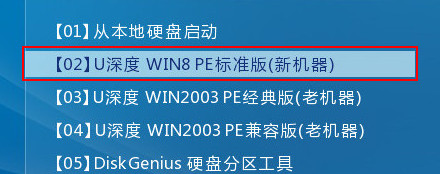
2、进入到win8pe系统后,点击桌面左下角的开始菜单,在弹出的菜单中选择“硬盘分区-Bootice(分区、引导、BCD编辑、G4D编辑)”,如下图所示:
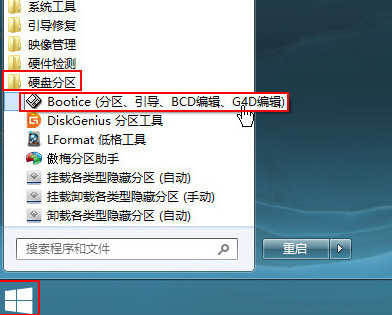
3、在弹出的bootice工具界面,首先在目标磁盘上选择自己需要进行操作的磁盘,如下图所示:
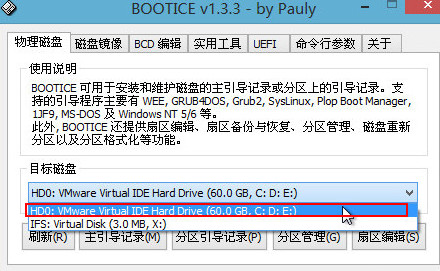
4、选完磁盘后,点击下方的“分区管理(G)”,如下图所示:
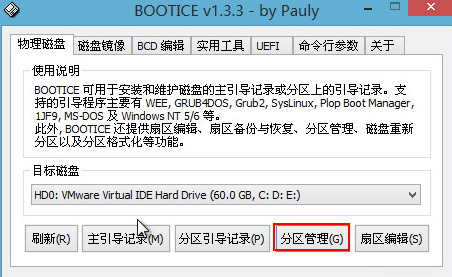
5、在分区管理窗口中选择C盘,然后点击“恢复分区表”按钮,如下图所示:
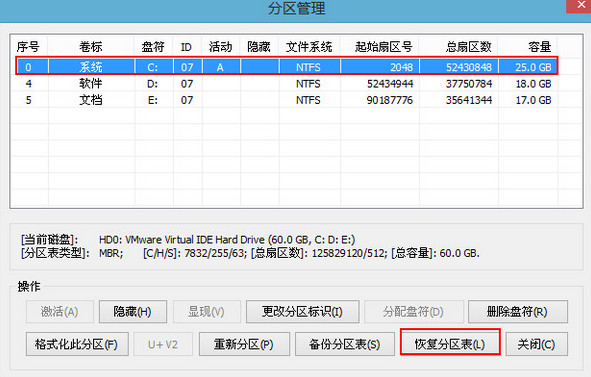
6、进入到引导分区备份文件存储路径下,将其添加进来,如下图所示:
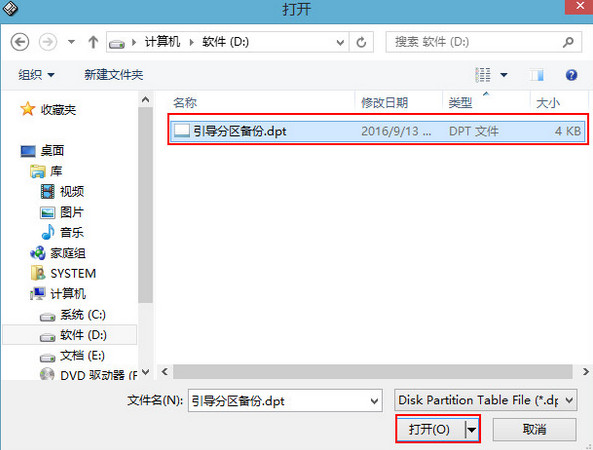
7、在弹出“确定要从上述文件恢复当前磁盘的分区表吗?”窗口中, 点击“是”按钮即可,然后就开始恢复分区表,如下图所示:

以上就是u深度恢复引导分区的详细教程,有遇到这种情况的朋友赶紧试试上面方法进行解决,希望能帮助到大家。

